使用 GLFW 在 OpenGL 的场景中漫游
前言
前面已经建立了 OpenGL 框架,加载了 3D 模型,但是还没有在场景中漫游的功能。为了展示 3D 模型,我只是简单地利用变换视图矩阵的方式使模型在视野中旋转。同时,之前的程序连最简单的改变窗口大小的功能都没有,不能放大窗口而观察模型的更多细节。从这一节开始,我要实现在场景中漫游的功能。
功能的设计很简单,就像所有的 FPS 游戏一样,按A W S D进行前进后退和左右移动,使用鼠标控制方向,为了简单起见,暂时只考虑左右转动,不实现上下转动的功能。
改变窗口大小
改变窗口大小的功能很简单,添加一个 static 的 onWindowSize() 函数就可以了,然后调用 glfwSetWindowSizeCallback() 注册这个回调函数。添加这个功能后,我们就可以把窗口放大到全屏了,如下图:

切换线框模式和填充模式
前面一直使用的是线框模型,这里可以设置按M键来切换线框模式和填充模式。这里可以先编写一个 onKey() 方法,然后使用 glfwSetSetKeyCallback() 来设置回调。
前后左右移动摄像机
这时不能使用 glfwSetSetKeyCallback() 来设置回调,因为 onKey() 方法只在每次按键的时候调用一次,即使按着键不动,它也不会连续调用,不符合我们的要求。这时,需要在每一帧的绘图函数里面调用 processInput() 方法,并在 processInput() 方法里面调用 glfwGetKey() 来实现这个效果。
另外,我们的视图矩阵要改了。我们可以在 App 类里面设置三个变量,cameraPosition、cameraFront、cameraUp,分别代表摄像机的位置、前方、上方,然后使用 GLM 的 lookAt() 函数来设置视图矩阵。
根据 3D 场景的复杂程度不同,其渲染速度也会不同,为了保证我们移动速度的一致性,我这里顺便搞一个计算帧率的功能。
左右转动视角
使用 GLFW 的鼠标回调函数,可以很方便地得到鼠标的 X 坐标和 Y 坐标,因此实现左右转动视角的功能非常方便。我没有使用很复杂的三角函数计算,只是利用 GLM 的 rotate() 函数对 cameraFront 向量进行旋转就可以了。我们还可以充分利用 GLFW 捕获鼠标功能,设计为在窗口中点击鼠标后捕获鼠标指针,按ESC键后释放鼠标捕获,只有在捕获鼠标指针的状态下才能够左右旋转视角。这时主要用到的 API 是 glfwSetCursorPosCallback() 和 glfwSetMouseButtonCallback()。
经过修改后的 app.hpp 完整代码如下:
#ifndef __APP_HPP__
#define __APP_HPP__
#include <GL/glew.h>
#include <GLFW/glfw3.h>
#include <iostream>
#include <glm/glm.hpp>
#include <glm/gtc/matrix_transform.hpp>
class App
{
private:
const int SCR_WIDTH = 1920;
const int SCR_HEIGHT = 1080;
public:
static App *the_app;
float aspect;
glm::vec3 cameraPosition;
glm::vec3 cameraFront;
glm::vec3 cameraUp;
float cameraSpeed;
double timeFrameStart;
double timeFrameEnd;
double timeAccumulate;
int countFrames;
bool showFps;
bool firstMouse;
double lastX;
bool captureCursor;
App()
{
aspect = (float)SCR_WIDTH / (float)SCR_HEIGHT;
cameraPosition = glm::vec3(0.0f, 0.0f, 0.0f);
cameraFront = glm::vec3(0.0f, 0.0f, -1.0f);
cameraUp = glm::vec3(0.0f, 1.0f, 0.0f);
firstMouse = true;
}
static void onWindowSize(GLFWwindow *window, int width, int height)
{
glViewport(0, 0, width, height);
the_app->aspect = (float)width / (float)height;
}
static void onKey(GLFWwindow *window, int key, int scancode, int action, int mods)
{
if (action == GLFW_PRESS)
{
switch (key)
{
case GLFW_KEY_M: //切换线框模式和填充模式
{
static GLenum mode = GL_FILL;
mode = (mode == GL_FILL ? GL_LINE : GL_FILL);
glPolygonMode(GL_FRONT_AND_BACK, mode);
return;
}
case GLFW_KEY_ESCAPE: //停止鼠标捕获,主要是应付鼠标被捕获的情况
{
if (the_app->captureCursor)
{
glfwSetInputMode(window, GLFW_CURSOR, GLFW_CURSOR_NORMAL);
the_app->captureCursor = false;
}
return;
}
case GLFW_KEY_F: //打开和关闭输出fps的功能,输出到控制台
{
the_app->showFps = (the_app->showFps == false ? true : false);
return;
}
}
}
}
virtual void processInput(GLFWwindow *window)
{
if (glfwGetKey(window, GLFW_KEY_W) == GLFW_PRESS)
{
cameraPosition += cameraSpeed * cameraFront;
}
if (glfwGetKey(window, GLFW_KEY_S) == GLFW_PRESS)
{
cameraPosition -= cameraSpeed * cameraFront;
}
if (glfwGetKey(window, GLFW_KEY_A) == GLFW_PRESS)
{
cameraPosition += cameraSpeed * glm::normalize(glm::cross(cameraFront, cameraUp));
}
if (glfwGetKey(window, GLFW_KEY_D) == GLFW_PRESS)
{
cameraPosition -= cameraSpeed * glm::normalize(glm::cross(cameraFront, cameraUp));
}
}
static void onMouseMove(GLFWwindow *window, double xpos, double ypos)
{
//std::cout << "xpos:" << xpos << " ypos:" << ypos << std::endl;
if (!the_app->captureCursor)
{
return;
}
if (the_app->firstMouse)
{
the_app->lastX = xpos;
the_app->firstMouse = false;
return;
}
double xoffset = xpos - the_app->lastX;
the_app->lastX = xpos;
double sensitivity = 0.005f; //灵敏度
xoffset *= sensitivity;
glm::mat4 I(1.0f);
glm::vec3 Y(0.0f, 1.0f, 0.0f);
the_app->cameraFront = glm::vec3(glm::vec4(the_app->cameraFront, 1.0f) * glm::rotate(I, (float)xoffset, Y));
}
static void onMouseButton(GLFWwindow *window, int button, int action, int mods)
{
if (action == GLFW_PRESS)
{
switch (button)
{
case GLFW_MOUSE_BUTTON_LEFT:
glfwSetInputMode(window, GLFW_CURSOR, GLFW_CURSOR_DISABLED);
the_app->captureCursor = true;
return;
}
}
}
virtual void init()
{
}
virtual void display()
{
}
virtual void run(App *app)
{
if (the_app != NULL)
{ //同一时刻,只能有一个App运行
std::cerr << "The the_app is already run." << std::endl;
return;
}
the_app = app;
glfwInit();
GLFWwindow *window = glfwCreateWindow(SCR_WIDTH, SCR_HEIGHT, "StudyOpenGL", NULL, NULL);
if (window == NULL)
{
std::cerr << "Failed to create GLFW window" << std::endl;
glfwTerminate();
return;
}
glfwMakeContextCurrent(window);
glfwSetWindowSizeCallback(window, onWindowSize);
glfwSetKeyCallback(window, onKey);
glfwSetCursorPosCallback(window, onMouseMove);
glfwSetMouseButtonCallback(window, onMouseButton);
if (glewInit() != GLEW_OK)
{
std::cerr << "Failed to initalize GLEW" << std::endl;
return;
}
init(); //Init主要是用来创建VAO、VBO等,并准备要各种数据
while (!glfwWindowShouldClose(window))
{
//记录帧渲染之前的时间
timeFrameStart = glfwGetTime();
display(); //这里才是渲染图形的主战场
//记录帧渲染之后的时间,并计算帧率,如果输出帧率,则每100帧输出一次,同时计算cameraSpeed;
timeFrameEnd = glfwGetTime();
double timeInterval = timeFrameEnd - timeFrameStart;
if (showFps)
{
if (countFrames < 100)
{
countFrames++;
timeAccumulate += timeInterval;
}
else
{
std::cout << "FPS: " << 100.0 / timeAccumulate << std::endl;
countFrames = 0;
timeAccumulate = 0;
}
}
cameraSpeed = 200.0f * (float)timeInterval;
glfwSwapBuffers(window);
processInput(window);
glfwPollEvents();
}
glfwDestroyWindow(window);
glfwTerminate();
return;
}
};
App *App::the_app = NULL;
#define DECLARE_MAIN(a) \
int main(int argc, const char **argv) \
{ \
a *app = new a; \
app->run(app); \
delete app; \
return 0; \
}
#endif
然后,我们的 WanderInScene.cpp 的完整内容如下:
#include "../include/app.hpp"
#include "../include/shader.hpp"
#include "../include/model.hpp"
#include <glm/glm.hpp>
#include <glm/gtc/matrix_transform.hpp>
class MyApp : public App {
private:
const GLfloat clearColor[4] = {0.2f, 0.3f, 0.3f, 1.0f};
Model lita;
Shader* simpleShader;
public:
void init(){
ShaderInfo shaders[] = {
{GL_VERTEX_SHADER, "simpleShader.vert"},
{GL_FRAGMENT_SHADER, "simpleShader.frag"},
{GL_NONE, ""}
};
simpleShader = new Shader(shaders);
lita.loadModel("lita.obj");
glEnable(GL_DEPTH_TEST);
glDepthFunc(GL_LEQUAL);
glPolygonMode( GL_FRONT_AND_BACK, GL_FILL );
}
void display(){
glClearBufferfv(GL_COLOR, 0, clearColor);
glClear(GL_DEPTH_BUFFER_BIT);
glm::mat4 I(1.0f);
glm::vec3 X(1.0f, 0.0f, 0.0f);
glm::vec3 Y(0.0f, 1.0f, 0.0f);
glm::vec3 Z(0.0f, 0.0f, 1.0f);
glm::mat4 view_matrix = glm::lookAt(cameraPosition, cameraPosition + cameraFront, cameraUp);
glm::mat4 projection_matrix = glm::perspective(glm::radians(45.0f), aspect, 1.0f, 100.0f);
glm::mat4 allis_model_matrix = glm::translate(I, glm::vec3(0.0f, 2.0f, 0.0f))
* glm::scale(I, glm::vec3(0.8f, 0.8f, 0.8f)) * glm::rotate(I, glm::radians(0.0f), X);
simpleShader->setModelMatrix(allis_model_matrix);
simpleShader->setViewMatrix(view_matrix);
simpleShader->setProjectionMatrix(projection_matrix);
simpleShader->setCurrent();
lita.render();
}
~MyApp(){
if(simpleShader != NULL){
delete simpleShader;
}
}
};
DECLARE_MAIN(MyApp)
编译运行的命令如下:
g++ -o WanderInScene WanderInScene.cpp -lGL -lglfw -lGLEW -lassimp
./WanderInScene
就可以看到程序运行的效果了,我们可以很方便地从不同角度、不同距离观察 3D 模型,如下图:
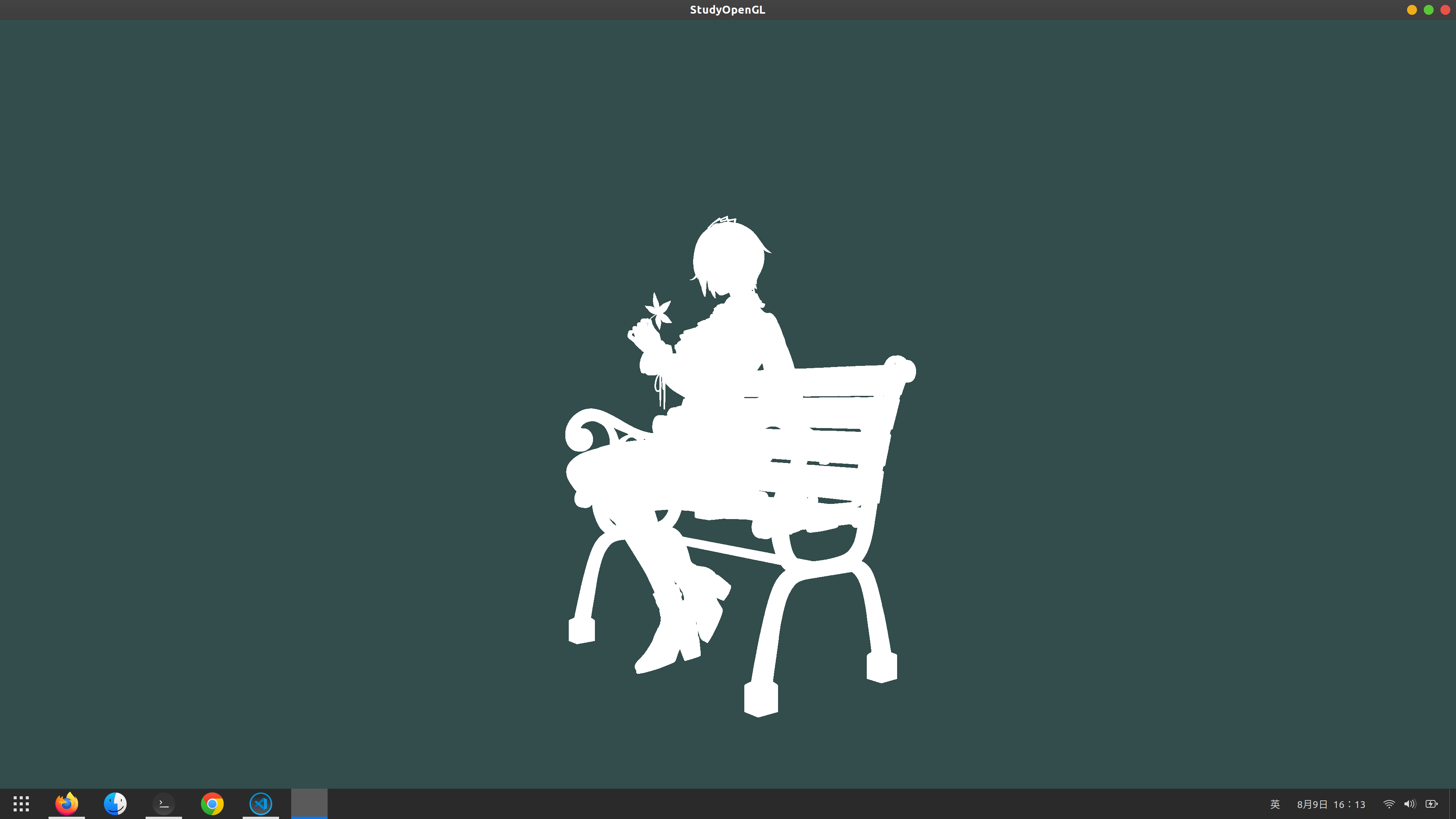
版权申明
该随笔由京山游侠在2021年08月09日发布于博客园,引用请注明出处,转载或出版请联系博主。QQ邮箱:1841079@qq.com
使用 GLFW 在 OpenGL 的场景中漫游的更多相关文章
- 在WebGL场景中进行棋盘操作的实验
这篇文章讨论如何在基于Babylon.js的WebGL场景中,建立棋盘状的地块和多个可选择的棋子对象,在点选棋子时显示棋子的移动范围,并且在点击移动范围内的空白地块时向目标地块移动棋子.在这一过程中要 ...
- Opengl场景中加光照包含几个步骤
http://zuoye.baidu.com/question/44e2a82d7ad5c0e1d33ddb9a40e0bf86.html Opengl场景中加光照包含几个步骤,各个步骤实现用的函数 ...
- 在WebGL场景中管理多个卡牌对象的实验
这篇文章讨论如何在基于Babylon.js的WebGL场景中,实现多个简单卡牌类对象的显示.选择.分组.排序,同时建立一套实用的3D场景代码框架.由于作者美工能力有限,所以示例场景视觉效果可能欠佳,本 ...
- SharpGL学习笔记(十二) 光源例子:解决光源场景中的常见问题
笔者学到光源这一节,遇到的问题就比较多了,收集了一些如下所述: (1) 导入的3ds模型,如果没有材质光照效果很奇怪.如下图 (2) 导入的3ds模型,有材质,灯光效果发暗,材质偏色,效果也很奇怪. ...
- 3D UI场景中,把XY平面的尺寸映射为屏幕像素的数学模型推导
概述及目录(版权所有,请勿转载,欢迎读者提出错误) 之前用kanzi的3D UI引擎和cocos-2d的时候都有遇到过这个问题,就如何把3D场景中的XY平面的尺寸映射为与屏幕像素一一对应的,即XY平面 ...
- 第七章 人工智能,7.6 DNN在搜索场景中的应用(作者:仁重)
7.6 DNN在搜索场景中的应用 1. 背景 搜索排序的特征分大量的使用了LR,GBDT,SVM等模型及其变种.我们主要在特征工程,建模的场景,目标采样等方面做了很细致的工作.但这些模型的瓶颈也非常的 ...
- 三维场景中使用BillBoard技术
三维场景中对于渲染效果不是很精致的物体可以使用BillBoard技术实现,使用该技术需要将物体实时朝向摄像机,即计算billboard的旋转矩阵M. 首先根据摄像机位置cameraPos和billBo ...
- LoadRunner测试场景中添加负载生成器
如何在LoadRunner测试场景中添加负载生成器 本文对如何在LoadRunner的测试场景中添加负载生成器,如何使用负载生成器的方法,总结形成操作指导手册,以指导测试人员指导开展相关工作. 1.什 ...
- [python]在场景中理解装饰器
原来我也自己通过查资料,来学习python的装饰器,但是效果不好.因为没有接触过需要用到装饰器的场景,所以 一起的资料都只停留在纸面上,但是今天偶然看到了vimer的这篇文章:http://www.v ...
随机推荐
- WEB安全新玩法 [6] 防范图形验证码重复使用
在完成关键业务操作时,要求用户输入图形验证码是防范自动化攻击的一种措施.为安全起见,即使针对同一用户,在重新输入信息时也应该更新图形验证码.iFlow 业务安全加固平台可以加强这方面的处理. 某网站系 ...
- 关于.Net Core使用Elasticsearch(俗称ES)、Kibana的研究说明
关于ElasticSearch Elasticsearch是一个分布式的开源搜索和分析引擎,适用于所有类型的数据,包括文本.数字.地理空间.结构化和非结构化数据.Elasticsearch 在 Apa ...
- 2、linux防火墙的使用(firewalld)
2.1.说明: 1.在 RHEL7 里有几种防火墙共存,firewalld.iptables,默认是使用 firewalld 来管理 netfilter 子系统,不过底层调用的命令仍然是 iptabl ...
- 7.6、openstack网络拓扑
1.openstack官方架构图: 2.openstack服务常用服务的端口号: mysql:3306 keystone:5000 memcache:11211 rabbitmq:5672 rabbi ...
- css角标
HTML: <div class='card-wrap'> <div class='news1'> <div class='ribbon'> <div cla ...
- MySQL忘记密码怎么办-MySQL修改密码(亲测可用)
前言: 最近要用到本地的MySQL,结果把密码忘记了. ERROR 1045 (28000): Access denied for user 'root'@'localhost' (using pas ...
- Java8 Map中新增的方法使用总结
前言 得益于 Java 8 的 default 方法特性,Java 8 对 Map 增加了不少实用的默认方法,像 getOrDefault, forEach, replace, replaceAll, ...
- 递推算法,AI衍生
引言 最近在刷leetcode算法题的时候,51题很有意思: 题目是这样的: n 皇后问题 研究的是如何将 n 个皇后放置在 n×n 的棋盘上,并且使皇后彼此之间不能相互攻击.给你一个整数 n ,返回 ...
- 使用微服务Blog.Core开源框架的一些坑
1.使用SqlSuger组件时同一API无法自动切库 1.1 在生成Model时在类上加上特性 1.2 一个接口如果使用了多个数据库实例,会出现库找不到,需要使用ChangeDataBase切库 2. ...
- 让我手把手教你写一个强大、方便使用的 IOC 容器
一.介绍 1.介绍 最近无聊,也没什么事做,没事做总是要给自己找点事情做吧,毕竟人的生活在与折腾.于是,决定自己手动写一个 IOC 的框架.我们知道在 NetCore 的版本里面已经内置了 IOC 容 ...
